联想ThinkPad X395电脑如何重装系统win11
- 分类:Win11 教程 回答于: 2023年04月07日 09:11:11
工具/原料:
系统版本:windows11系统
品牌型号:联想ThinkPad X395
软件版本:小白一键重装系统2320
联想ThinkPad X395电脑怎么样:
联想ThinkPad X395电脑是一款采用AMD锐龙处理器的商务笔记本,具有轻薄便携、性能强劲、接口丰富、键盘舒适等特点,是ThinkPad X系列的一员。这款电脑的优缺点如下:
优点:
1、显示屏达到了全高清IPS面板,亮度高达336 cd /m2,色彩还原良好,窄边框设计增加了视觉效果。
2、处理器采用了AMD锐龙5 Pro 3500U或锐龙7 Pro 3700U,性能优于同价位的Intel处理器,核心显卡也更强劲,可以应对一些轻度的游戏和影音需求。
3、内存和硬盘都是板载的,不可更换,但是有16GB内存和1TB固态硬盘的版本可选,满足大多数用户的需求。
4、接口方面非常齐全,拥有USB-C接口两个,USB接口两个,HDMI,和迷你网络接口,还支持指纹识别和背光键盘。
5、键盘继承了ThinkPad的经典设计,拥有X型支撑结构,1.8mm键程,弧度合适的按键,以及小红点和左右鼠标按键,打字手感舒适流畅。
6、价格方面相对于其他ThinkPad产品或者Intel平台的产品来说比较亲民,性价比较高。
缺点:
1、电池续航方面不太理想,正常使用下大约只能续航5个小时左右,远不及Intel平台的同类产品。
2、散热方面也有待改进,使用过程中会感觉到机身发热明显,特别是键盘和鼠标位置,夏天使用可能会不舒服。
3、沾指纹严重,无论哪个面都容易留下手指印,影响美观度,需要经常擦拭或者贴上贴纸。
4、键盘打字偶尔会跳字符,比如说打zui会变成ziu,不知道是不是软件或者驱动的问题。
总的来说,联想ThinkPad X395电脑是一款适合对便携性和性能有一定要求的商务用户的选择,如果你不在乎续航和散热问题,并且喜欢ThinkPad的键盘和小红点设计,那么这款电脑可以满足你的需求。如果你对续航和散热有较高的要求,并且不介意花费更多的预算或者牺牲一些便携性和性能,那么你可以考虑其他品牌或者型号的笔记本。

联想ThinkPad X395电脑重装的方法步骤:
方法1:在线一键重装系统win11
想要快速给联想ThinkPad X395电脑更换win11系统体验的话,最简单的就是采用在线一键自动重装win11的方法了,只需用到小白一键重装系统工具的在线重装功能即可。具体操作如下:
1、在联想ThinkPad X395电脑安装打开小白一键重装系统工具,直接选择需要的原版win11系统,点击安装此系统。(小白工具官方下载入口:小白系统官网)

2、当软件自动下载系统镜像和部署环境完成后,自动重启电脑。

3、选择xiaobai-pe系统进入。

4、小白装机工具自动安装win11系统,完成后自动重启电脑。

5、只需等待电脑进入新的win11系统桌面即安装成功。

方法2:制作u盘重装系统win11(适合电脑进不去系统的情况)
如果说电脑此时因为系统故障问题不能正常进入使用,自己想趁此机会重装win11系统的话,那就可以使用u盘重装系统实现。具体的步骤如下:
1、在一台能用的电脑上安装打开小白一键重装系统工具,插入1个8g以上的空白u盘,进入制作系统模式。

2、选择需要的win11系统,点击开始制作u盘启动盘。

3、u盘启动盘制作完成后,我们可以先预览自己的联想ThinkPad X395电脑主板的启动热键,拔除u盘退出。

4、插入u盘启动盘进联想电脑中,重启按启动热键进启动界面,选择u盘启动项进入到第一项pe系统。

5、打开pe桌面上的小白装机工具,选择win11系统点击安装到c盘。

6、安装完成后,拔掉u盘重启电脑。

7、最终来到新的win11系统桌面即成功。
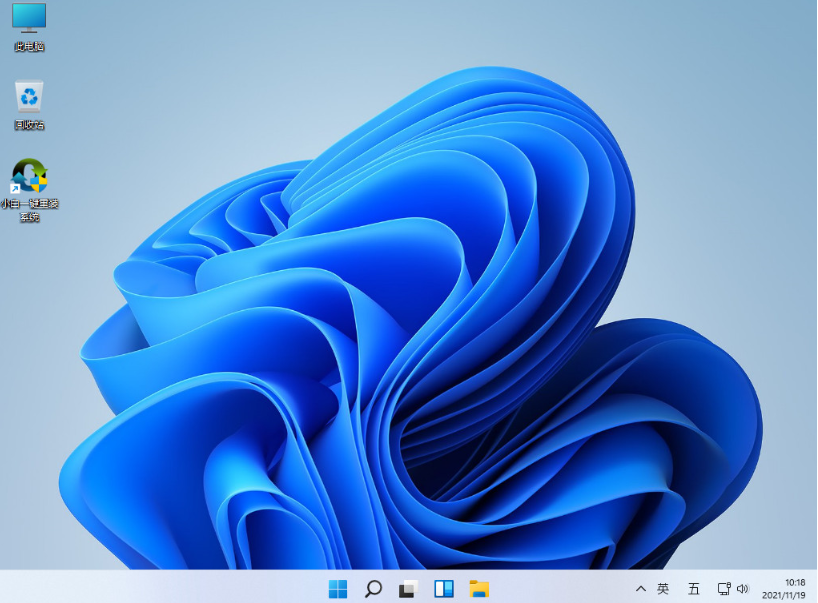
注意事项:
1、确保电脑满足win11的最低配置要求,包括处理器、内存、硬盘空间、显卡、安全模块等。可以查看win11的配置要求,或者使用微软的PC健康检查工具来检测电脑是否兼容win11。
2、备份好重要数据,包括文档、照片、视频、音乐等。可以使用云盘、移动硬盘、U盘等外部存储设备来备份数据,或者使用系统自带的备份和还原功能来创建一个系统映像。
3、关闭或卸载杀毒软件和防火墙,以免干扰系统安装过程。
总结:
以上便是联想ThinkPad X395电脑如何重装系统win11的方法步骤,win11系统是微软最新的操作系统,无论是功能还是界面体验上都是比较新颖的,安装的方法也多样,有需要的小伙伴可参照教程去选择合适的方法操作哦。
 有用
26
有用
26


 小白系统
小白系统


 1000
1000 1000
1000 1000
1000 1000
1000 1000
1000 1000
1000 1000
1000 1000
1000 1000
1000 0
0猜您喜欢
- win11中文版官方下载教程2022/10/13
- Windows11推送在哪里的详细介绍..2021/12/21
- win11屏保设置密码要如何设置..2021/09/20
- win11磁盘划分分区的方法2022/07/07
- win11系统重启就出现错误怎么办..2022/07/11
- 两种全新windows11官方升级的教程..2022/10/19
相关推荐
- 分享win11存储里的清理建议2022/12/06
- 联想笔记本win11怎么退回win10的步骤..2022/02/28
- win11找不到散热模式怎么更改散热方式..2022/10/18
- win11怎么开启正常模式的详细图文教程..2021/10/24
- win11更新与安全打不开怎么解决..2022/10/20
- 笔记本重装系统win11步骤和详细教程..2022/05/10

















